Canva là một công cụ hỗ trợ rất hiệu quả cho bạn thiết kế hình ảnh, video, làm slide thuyết trình,… Animation hay hiệu ứng là những tính năng của Canva, giúp hình ảnh, video của bạn trở nên sinh động, có sức sống hơn. Vậy cách tạo hiệu ứng trên Canva là gì? Làm khó hay dễ? Trong bài viết dưới đây, mời bạn cùng dienthoai247.com tìm hiểu cách chỉnh hiệu ứng trên Canva nhé.
Cách xây dựng kênh TikTok từ con số 0
Hướng dẫn cách làm sticker trên Canva cho người mới

Cách tạo hiệu ứng trên Canva
1. Hướng dẫn cách tạo hiệu ứng trên Canva cho trang
Để tạo hiệu ứng cho trang bằng Canva, ta thực hiện các bước sau:
- Bước 1: Bấm vào trang muốn áp dụng hiệu ứng, sau đó chọn Chuyển động
- Bước 2: Chọn kiểu hiệu ứng bạn muốn áp dụng cho trang.
- Bước 3: Điều chỉnh chuyển động (xuất hiện, biến mất, tốc độ, hướng di chuyển của hiệu ứng.
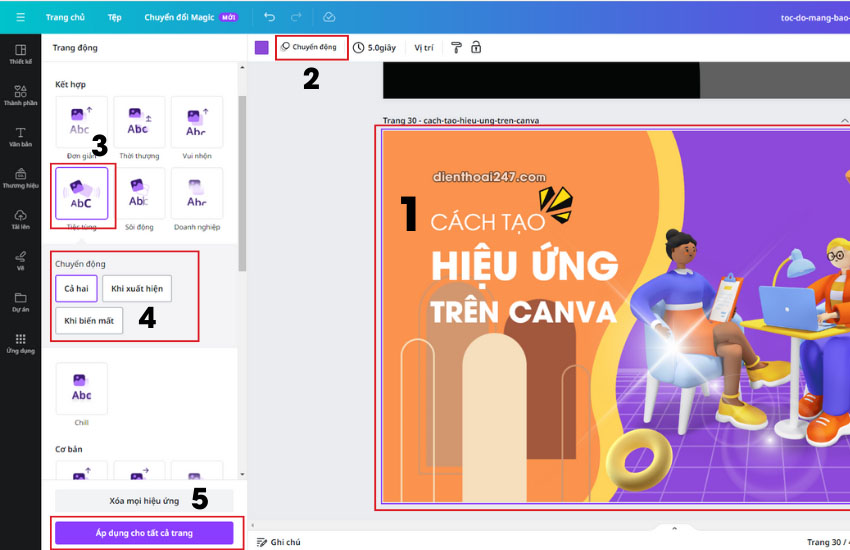
Cách thêm hiệu ứng cho trang
Bên cạnh đó, bạn có thể chọn chế độ Đảo ngược hiệu ứng động khi biến mất để thêm sinh động cho slide hay video của bạn.
Sẽ có một khoảng thời gian được cài đặt sẵn để hiệu ứng xảy ra. Nếu bạn muốn thay đổi khoảng thời gian này, hãy chọn ký hiệu đồng hồ Sửa định thời gian. Sau đó kéo thanh điều chỉnh hoặc nhập số giây muốn điều chỉnh vào ô Định thời gian. Và chọn Áp dụng cho tất cả trang nếu muốn. Bạn cũng có thể làm tương tự nếu muốn áp dụng cài đặt một hiệu ứng cho tất cả các trang trên dự án của bạn.
»Xem ngay: Lấy hiệu ứng trên TikTok người khác
2. Cách tạo hiệu ứng chuyển cảnh trên Canva
Hiệu ứng chuyển cảnh là một phần quan trọng, tạo nên nét độc đáo trong video của bạn. Các bước thực hiện hiệu ứng chuyển cảnh trên Canva như sau:
- Bước 1: Di chuyển chuột đến giữa hai trang bạn muốn áp dụng hiệu ứng.
- Bước 2: Bấm vào mũi tên Thêm hiệu ứng chuyển cảnh
- Bước 3: Chọn hiệu ứng chuyển cảnh thích hợp.
- Bước 4: Điều chỉnh thời lượng (s) và hướng chuyển cảnh nếu muốn.
Sau bước này, bạn có thể chọn Áp dụng cho tất cả trang trong dự án của bạn.
Lưu ý: Chế độ Thêm hiệu ứng chuyển cảnh chỉ sử dụng được trên phiên bản Canva Pro hoặc Canva Education. Còn đối với các tài khoản Canva miễn phí thì chưa được hỗ trợ tính năng này.
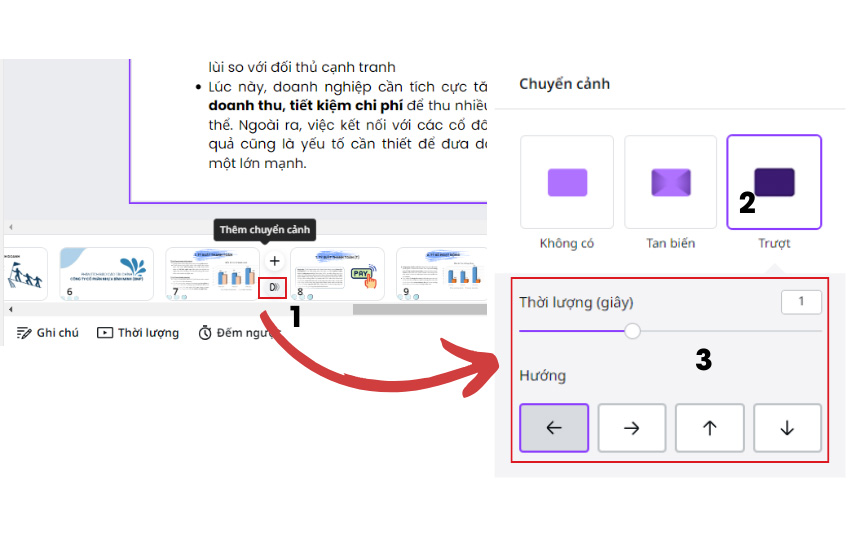
Thêm hiệu ứng chuyển cảnh
» Khắc phục: Lỗi TikTok không có hiệu ứng giọng nói
3. Cách xóa hiệu ứng trên Canva
3.1 Xóa hiệu ứng chuyển động trang trên Canva
- Bước 1: Bấm vào trang mà bạn đã áp dụng hiệu ứng
- Bước 2: Chọn nút vào hiệu ứng chuyển động trên trang
- Bước 3: Chọn Xóa mọi hiệu ứng để xóa hiệu ứng bạn đã dùng cho trang đó
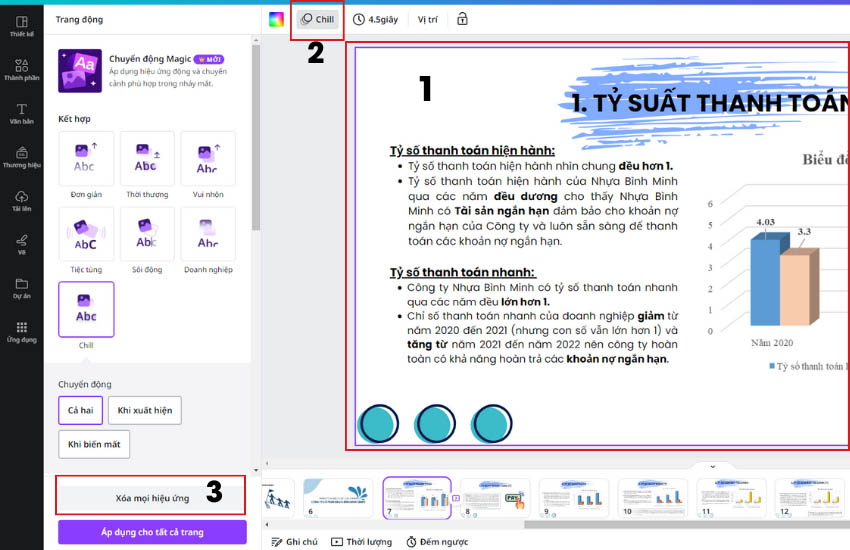
Xóa hiệu ứng chuyển động
Lưu ý: Không thể xóa tất cả mọi hiệu ứng trên tất cả các trang trong 1 lần thực hiện. Vì vậy, để xóa hiệu ứng của tất cả các trang, bạn phải vào từng trang để thực hiện lệnh xóa.
3.2 Xóa hiệu ứng chuyển cảnh trên Canva
- Bước 1: Bấm vào hiệu ứng chuyển cảnh giữa hai trang của dự án mà bạn đã áp dụng.
- Bước 2: Chọn Không có để xóa hiệu ứng chuyển cảnh.

Xóa hiệu ứng chuyển cảnh
*** Lưu ý: Không thể xóa cùng một lúc toàn bộ hiệu ứng chuyển cảnh đã áp dụng cho tất cả các trang.
Trên đây, chúng tôi đã cung cấp cho bạn thông tin về cách tạo hiệu ứng trên Canva. Thông qua bài viết này, hy vọng bạn đã biết cách làm animation trên Canva để làm slide thuyết trình, video,…

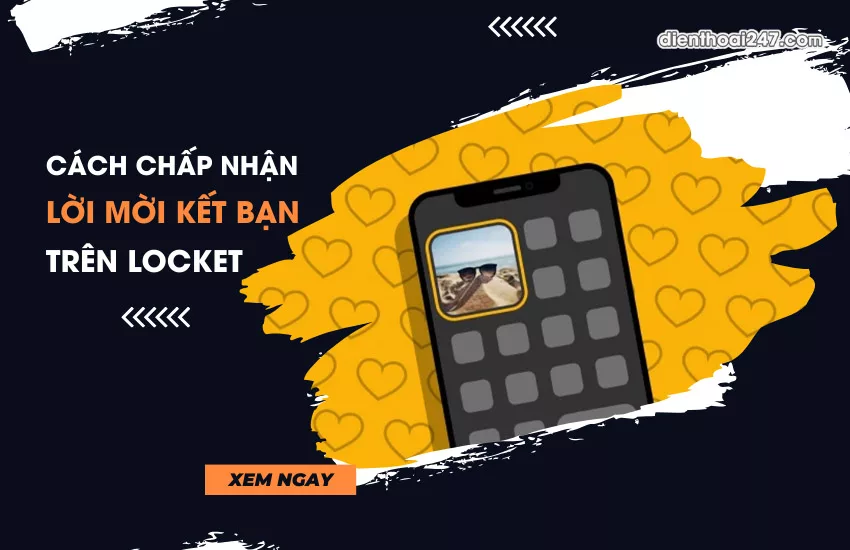









Leave a Reply